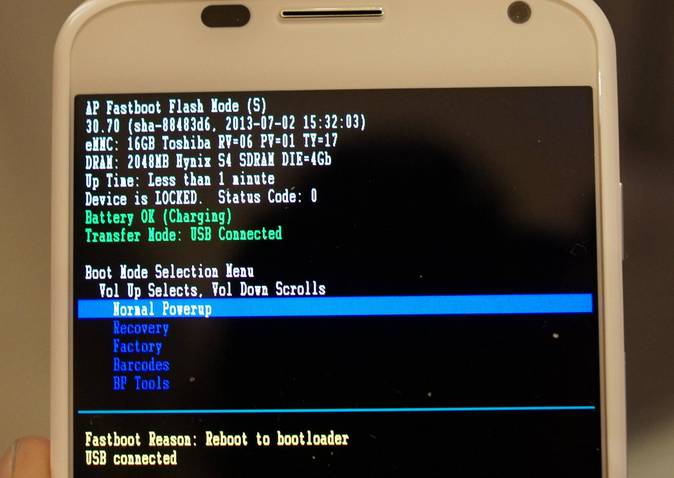매기스크란? Magisk 및 루트 Android를 설치하는 방법?
게시 됨: 2021-03-05Android OS의 오픈 소스 특성은 Android 애호가로 가득 찬 커뮤니티를 발생시켰습니다. 커스텀 ROM에서 다양한 MOD까지; 커뮤니티에 모든 것에 대한 답이 있습니다.
Magisk는 커뮤니티 노력의 경이로움 중 하나이며 매니아가 Android 기기를 루팅하는 데 중요한 자산이 되었습니다. 그래서, Magisk는 무엇입니까? Magisk를 사용하여 Magisk를 설치하고 Android를 루팅하는 방법은 무엇입니까? 이 기사의 모든 질문에 답하겠습니다.
내가 항상 iOS보다 Android를 선택하는 한 가지 이유는 다음과 같습니다. Android 기기를 구입하면 완전히 소유하고 원하는 모든 작업을 수행할 수 있습니다. 물론 iOS에는 생태계 및 개인 정보 보호 기능과 같은 고유한 장점이 있습니다. 이것이 대부분의 사람들이 iPhone을 선택하는 이유일 수 있지만 개인적으로는 오픈 소스 소프트웨어가 갈 길이며 Android와 Linux가 그 좋은 예라고 생각합니다. 똑같다.
- 매기스크란?
- Magisk 모듈
- Magisk로 루팅하는 방법?
- Magisk 설치 방법: 사용자 지정 복구 설치
- 부트로더란 무엇입니까?
- 부트로더 잠금 해제
- 깜박임 TWRP
- Magisk 설치 방법: Magisk Zip 깜박임
- Magisk 설치 방법: 사용자 지정 복구 설치
- Magisk 설치 방법: Magisk Manager란 무엇입니까?
- 최고의 Magisk 모듈은 무엇입니까?
- 합산
매기스크란?
topjohnwu에서 개발한 Magisk는 Android 기기를 쉽게 루팅하는 데 도움이 되는 도구입니다. Android 시스템을 실제로 수정하지 않고 수정하는 Systemless 루트 방식입니다. 일반인의 관점에서 보면 이는 Google의 SafetyNet을 속이는 영리한 방법입니다.
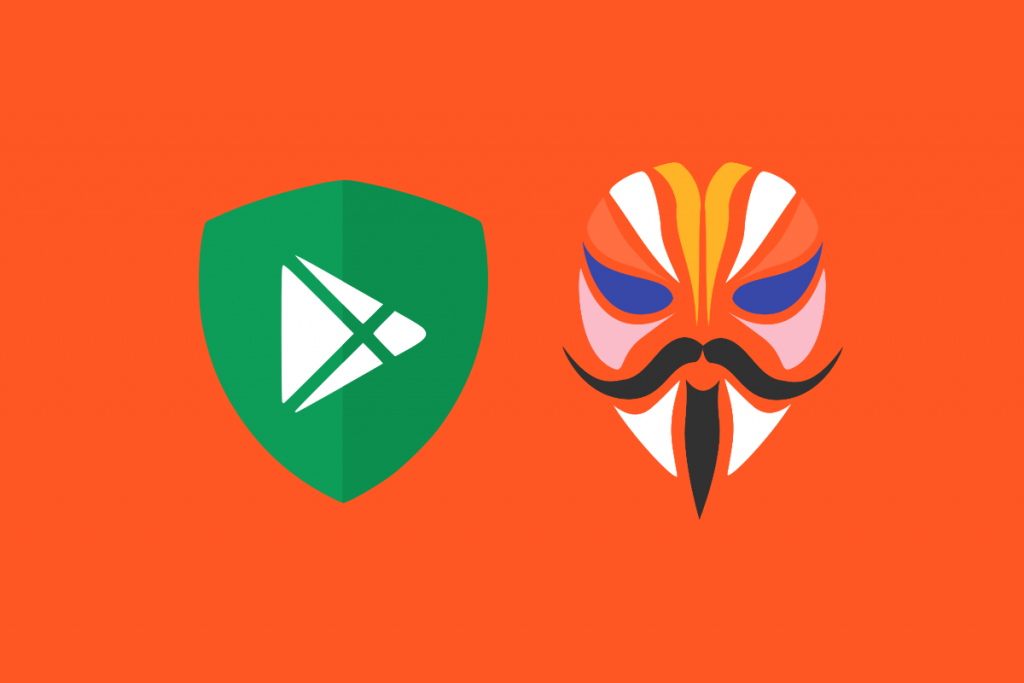
Magisk를 항상 교실에 있을 때 교실에 없는 것처럼 행동하는 학교의 한 아이로 생각하십시오. Magisk는 우선 휴대전화가 루팅되었는지 감지할 수 있는 API인 Google의 SafetyNet을 속입니다. 따라서 기기에 대한 악의적인 공격을 방지하기 위해 특정 앱이 작동하지 않도록 차단합니다.
Android 5.0 이하 버전의 원탭 루팅 솔루션인 Kingo 루트 APK와 같은 루팅 방식과 달리 Magisk APK 다운로드나 Magisk 루트 APK는 존재하지 않습니다. 사용자 지정 복구에서 Magisk zip을 플래시해야 합니다.
Magisk 모듈
커뮤니티가 열광하는 것은 단지 응원하는 것이 아닙니다. 몇 분 안에 새로운 기능을 추가하기 위해 설치할 수 있는 장치별 Magisk 모듈이 있습니다.
예를 들어 Redmi K20 Pro를 구입했을 때 스테레오 스피커(듀얼 스피커)가 없다는 사실에 상당히 화가 났습니다. Pixel 2 XL에서 나온 저는 스테레오 스피커가 부족하다는 것을 끊임없이 느꼈습니다. 따라서 XDA-Developers 포럼을 방문하여 스테레오 스피커를 활성화하는 모듈을 찾았습니다.
물론 스테레오 스피커에만 국한된 것은 아닙니다. 장치에 좋은 개발자 지원이 있는 경우 설치할 수 있는 다른 모듈이 많이 있습니다.
Magisk로 루팅하는 방법?
주의! 앞으로 읽을 내용은 자신의 책임하에 시도해야 합니다. 당사는 귀하의 기기에 발생한 피해에 대해 책임을 지지 않습니다. 위험을 감수할 의향이 있는 경우에만 진행 하십시오.
Magisk를 설치하는 것이 안전한가요? 예, 완전히. 당신이하고있는 일을 정확히 알고 있다면, 당신은 잘해야합니다.
설치 부분을 보기 전까지는 모든 것이 쉬워 보입니다. 오해하지 마세요. Magisk를 설치하는 것은 로켓 과학이 아닙니다. 그러나 이것을 처음 시도하는 초보자의 경우 프로세스 중에 무언가를 망치면 벽돌/죽은 장치로 끝날 수 있습니다.
루팅 프로세스는 휴대전화의 SoC, 기기 제조업체 및 개발자 지원과 같은 여러 요인에 따라 다를 수 있습니다. 이 기사에서는 Qualcomm Snapdragon 프로세서, 공식 사용자 지정 복구 지원(TWRP, Orangefox 또는 SHRP) 및 A 파티션 전용 장치(A/B 파티션 제외)가 있는 장치를 루팅하는 방법을 보여줍니다. 원하는 경우 알려주십시오. 같은 기사).
Magisk 설치 방법: 사용자 지정 복구 설치
모든 Android 기기에는 복구가 설치되어 있습니다. 이름에서 알 수 있듯이 복구는 문제가 발생한 경우 휴대전화를 정상 작동 상태로 되돌리는 데 도움이 될 수 있습니다. 예를 들어 기기의 비밀번호/비밀번호를 잊어버린 경우 복구를 사용하여 전화를 재설정할 수 있습니다. 그러나 기본 복구로 수행할 수 있는 작업은 매우 제한적입니다.
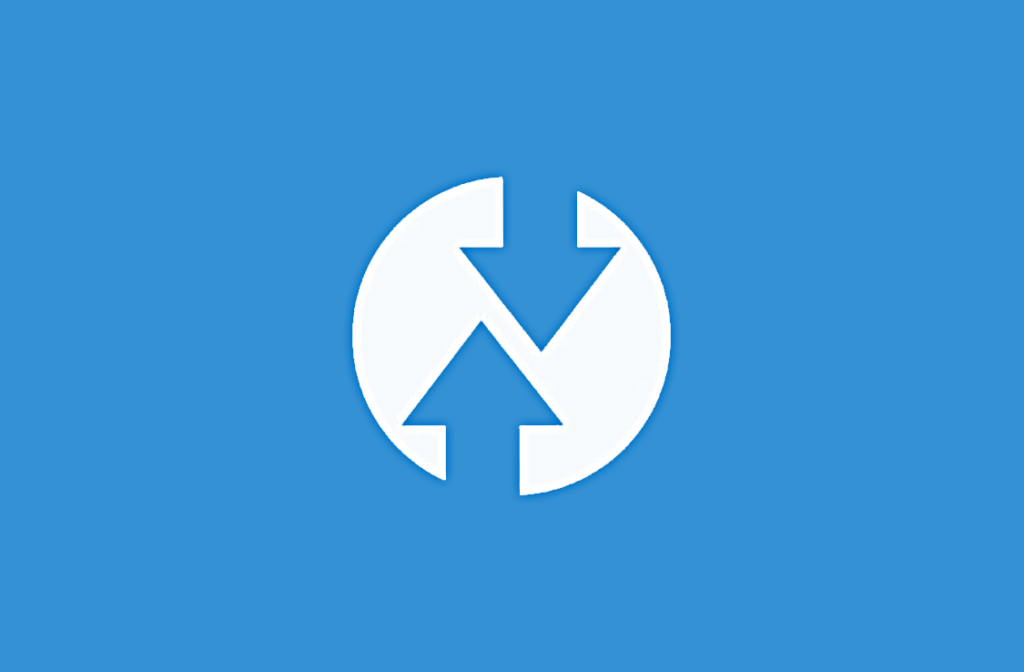
TWRP(Team Win Recovery Project)는 장치에 플래시하여 휴대폰의 저장 공간, 스톡 소프트웨어 등을 수정하는 데 도움이 되는 모든 종류의 추가 옵션에 액세스할 수 있는 사용자 지정 복구입니다. TWRP의 오픈 소스 특성 덕분에 Orange fox 및 SHRP 복구는 동일한 부산물입니다. Android 기기에 TWRP를 설치하는 방법은 다음과 같습니다.
잠금 해제 프로세스를 시작하기 전에 장치에 대한 TWRP 이미지 파일을 다운로드하고 ADB 드라이버를 설치해야 합니다. 또한 공식 저장소의 릴리스 섹션에서 Magisk 최신 버전을 다운로드할 수 있습니다.
부트로더란 무엇입니까?
부트로더는 장치에서 커널을 실행하는 프로그램입니다. 그것은 당신과 커널 사이의 장벽 역할을 하며 신뢰 루트를 묶는 역할을 합니다. 부트로더의 잠금을 해제합니다.
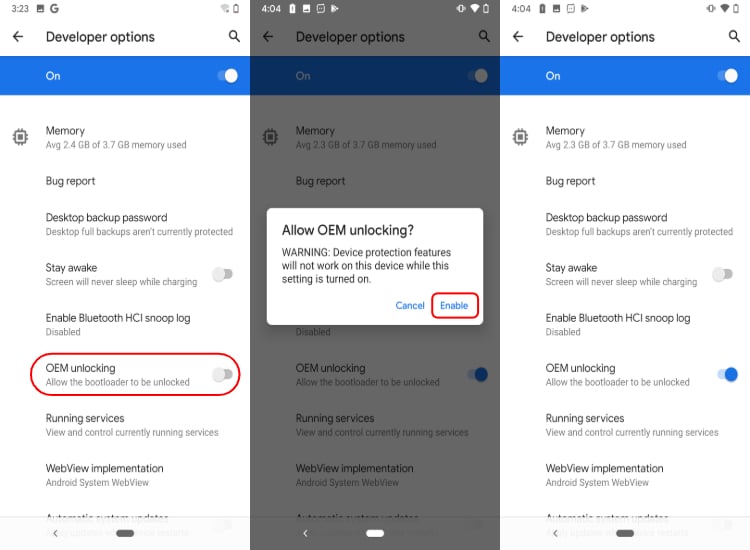
- 장치 설정으로 이동하십시오.
- 장치 정보 로 이동하여 개발자 옵션 사용 이라는 알림이 표시될 때까지 빌드 번호 를 7번 탭합니다.
- 기본 설정 페이지로 돌아가서 아래로 스크롤하여 새로운 개발자 옵션 메뉴를 찾습니다.
- 메뉴에 들어가 OEM 잠금 해제 및 USB 디버깅 토글을 찾아 활성화할 때까지 아래로 스크롤합니다. 이렇게 하면 장치의 부트로더를 잠금 해제할 수 있습니다.
또한 Android 개발자 옵션, USB 디버깅, OEM 잠금 해제를 활성화하는 방법을 읽으십시오.

부트로더 잠금 해제
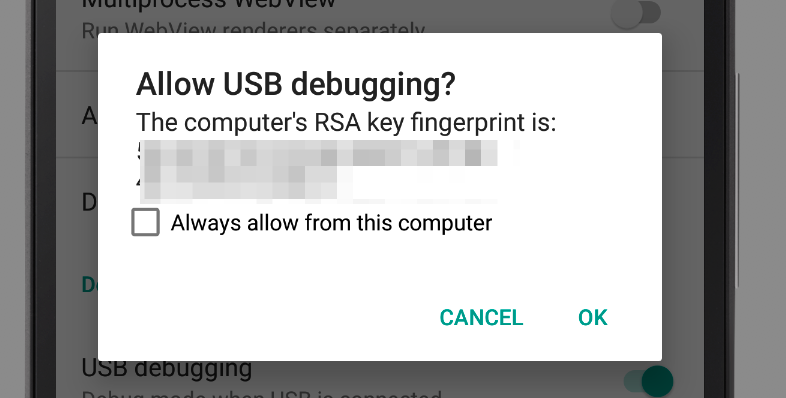
USB 케이블을 사용하여 휴대폰을 컴퓨터에 연결하고 메시지가 표시되면 장치를 인증합니다. 그런 다음 다음 명령을 입력하여 Android Debugging Bridge를 통해 기기가 인식되었는지 확인합니다.
adb devices다음과 같은 출력을 볼 수 있습니다.
3a45764d deviceOEM 잠금 해제 옵션은 대부분의 장치에서 즉시 활성화할 수 있지만 Xiaomi 장치를 소유하고 있는 경우 일부 장치에서는 최대 3일, 심지어는 2개월까지 기다려야 할 수 있습니다.
이제 주요 부분이 나옵니다. Xiaomi 장치의 빠른 부팅 모드라고도 하는 휴대전화의 부트로더에 들어가려면 진동이 느껴질 때까지 전원 + 볼륨 작게 버튼을 길게 눌러야 합니다.
장치가 부트로더로 부팅된 후 터미널에 명령을 입력해야 합니다.
fastboot devices이 출력을 볼 수 있습니다.
3a45764d fastboot출력이 표시되지 않거나 오류가 표시되면 ADB 드라이버가 제대로 설치되지 않은 것일 수 있으므로 다시 설치해야 합니다.
부트로더의 잠금을 해제하려면 다음 명령을 입력합니다. 이렇게 하면 모든 데이터가 지워집니다.
fastboot oem unlock이제 부트로더가 잠금 해제되고 장치가 이제 새로 부팅됩니다. 이제 설정으로 다시 이동하여 USB 디버깅 및 OEM 잠금 해제를 활성화합니다. 장치를 PC에 인증한 다음 입력합니다.
adb reboot bootloader그러면 부트로더로 다시 이동합니다.
깜박임 TWRP
TWRP를 설치하려면 명령줄을 사용하여 TWRP 이미지를 저장한 디렉터리로 이동한 다음 명령을 입력합니다.
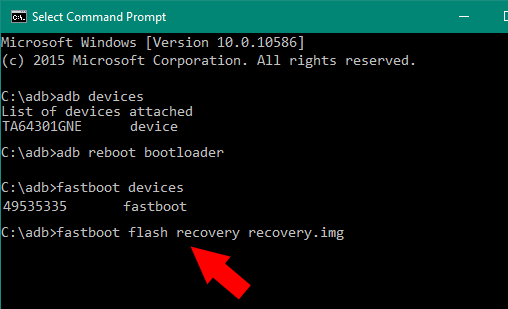
fastboot flash recovery *recovery's name*.img이것은 TWRP 복구를 플래시합니다. 이제 전원 + 볼륨 크게를 눌러 동일하게 부팅하십시오.
Magisk 설치 방법: Magisk Zip 깜박임
괜찮은! 여기까지 성공적으로 마치셨다면 등을 두드려 주세요. 갇힌? XDA-Developers의 사람들은 항상 여러분을 지원했습니다. 직면한 문제를 검색하거나 포럼에서 질문하십시오. 그렇지 않으면 아래 의견 섹션에서 우리를 누르십시오.
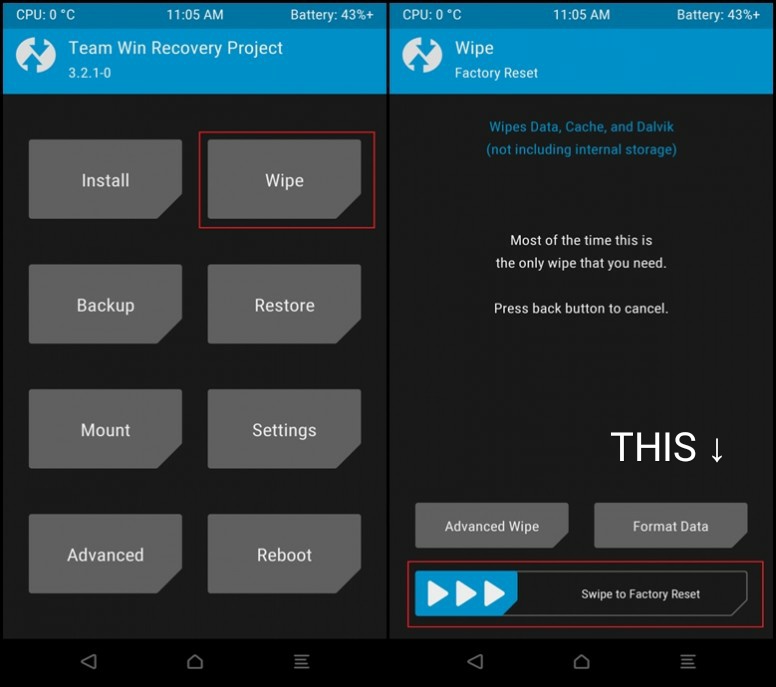
TWRP에서 Wipe 옵션을 클릭하고 Swipe to factory reset 을 클릭합니다. 그런 다음 PC의 공식 리포지토리에서 Magisk zip을 다운로드합니다. zip 파일을 휴대전화의 내부 저장소로 전송합니다.
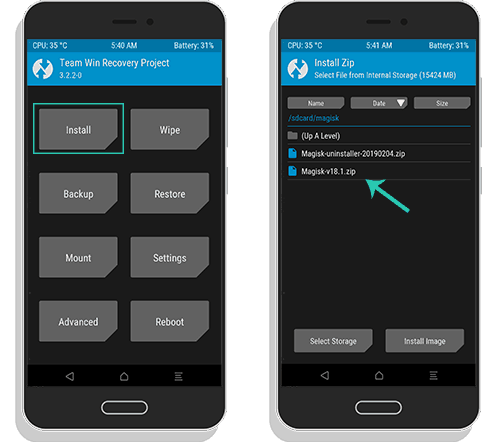
이제 TWRP에서 집으로 돌아가서 설치 옵션을 클릭하고 Magisk.zip 을 찾아 클릭한 다음 스와이프하여 zip을 플래시합니다 .
TWRP 에서 시스템으로 재부팅 하고 장치가 부팅되면 이제 응용 프로그램 메뉴에 Magisk 관리자가 표시되어야 합니다.
Magisk 설치 방법: Magisk Manager란 무엇입니까?
Magisk Manager는 이름에서 알 수 있듯 Magisk를 관리하는 프런트 엔드입니다. 새로운 Magisk 모듈을 검색 및 설치하고 애플리케이션에서 루트 권한을 관리하는 데 사용할 수 있습니다.
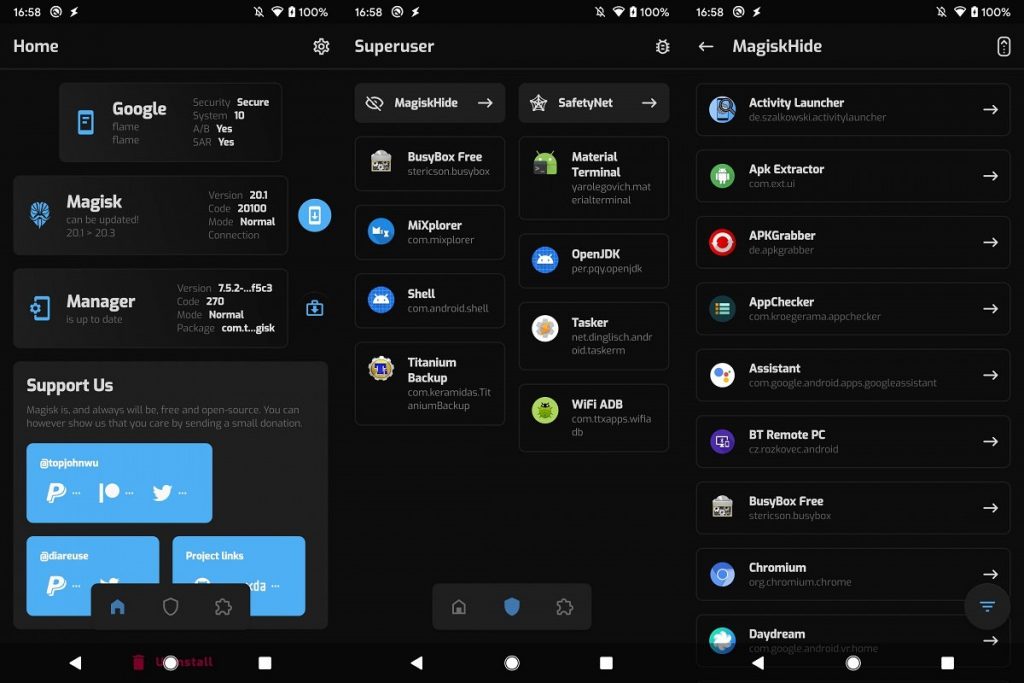
Magisk를 수동으로 플래싱한 후 Magisk Manager를 설치할 필요가 없지만 실수로 삭제한 경우 Magisk Manager 다운로드를 위한 공식 저장소로 이동하십시오.
최고의 Magisk 모듈은 무엇입니까?
범용 모듈 외에도 일부 장치별 모듈도 있습니다. Pix3lify, Greenify, Xposed Framework 및 Viper4Android는 최고의 Magisk 모듈 중 일부입니다.
최고의 Magisk 모듈에 대한 전용 기사를 읽고 싶다면 알려주십시오.
이제 부팅 루프(기기가 부팅을 거부하고 항상 제조업체 로고가 표시되는 상태)가 발생하면 TWRP로 부팅하고 Magisk를 다시 설치할 수 있습니다.
합산
Magisk는 단순한 응원 소프트웨어 그 이상이며 매니아가 Android 기기를 변경할 수 있는 놀라운 도구입니다. 설치가 복잡할 수 있지만 익숙해지면 하늘이 한계입니다. 루팅, 탈옥 또는 사용자 지정 ROM에 대해 더 알고 싶다면 동일한 내용을 간략하게 설명하는 우리 기사를 확인하십시오.
문제가 있는 경우 아래 의견 섹션에 알려 주시면 최대한 빨리 연락 드리겠습니다.